Fra le ultime funzionalità introdotte da Facebook e Youtube e che stanno riscuotendo un ottimo successo possiamo trovare le dirette in live streaming che ci permettono di rimanere in contatto con le persone, pagine e canali ed ascoltare quello che hanno da dire. Qui a seguire vediamo come fare e cosa serve per poter fare una diretta in live streaming.
Quale programma serve per fare una diretta live streaming su Youtube, Facebook, Twitch e altri servizi?
La prima cosa che ci serve per poter trasmettere una diretta live streaming è un software che ci permetta di collegare il nostro canale Youtube o pagina Facebook al servizio di live streaming. Avete capito bene, serve assolutamente un programma sul vostro PC fisso o portatile per poter creare la vostra prima diretta streaming.
Uno dei programmi più utilizzati e di cui è possibile trovare diversi tutorial è sicuramente OBS consigliato anche da Youtube fra i vari programmi che potrete scaricare ed installare gratis. Qui dove scaricare gratis OBS per PC Windows e MAC OS X: obsproject.com.
Come configurare OBS per una prima live streaming
Una volta scaricato ed installato OBS ecco cosa dovremo fare per poter trasmettere la nostra prima diretta in live streaming.
Configurazione diretta live streaming da una Pagina su Facebook
Come prima cosa colleghiamoci dal nostro computer e andiamo a trovare la sezione dedicata alle nuove dirette. Andando sulla nostra pagina potremo trovare in alto al centro la voce Strumenti di pubblicazione:
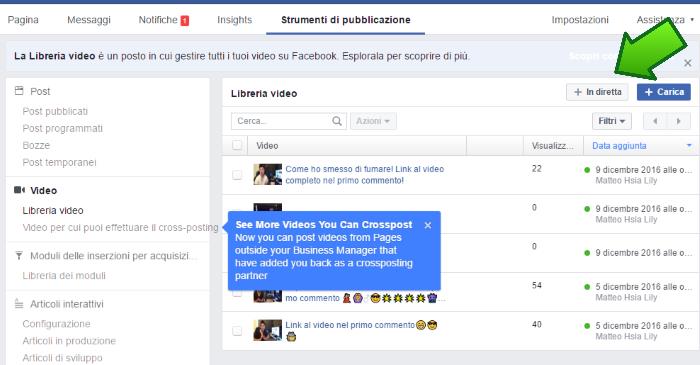
Nella schermata che ci si presenterà clicchiamo sulla sezione Video-> Libreria Video e clicchiamo sulla voce +In Diretta.
Una volta che avremo cliccato sul pulsante +In Diretta ci apparirà la prima schermata con le informazioni che ci interessa andare ad inserire su OBS:
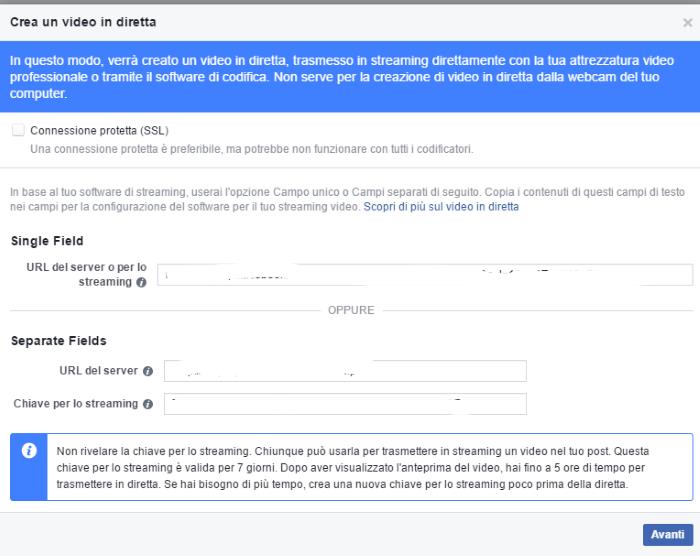
I dati che ci interessano sono URL del server e Chiave per lo streaming che dovremo copiare ed incollare nella sezione Stream di OBS. Una volta aperto OBS ci ritroveremo in questa schermata principale:
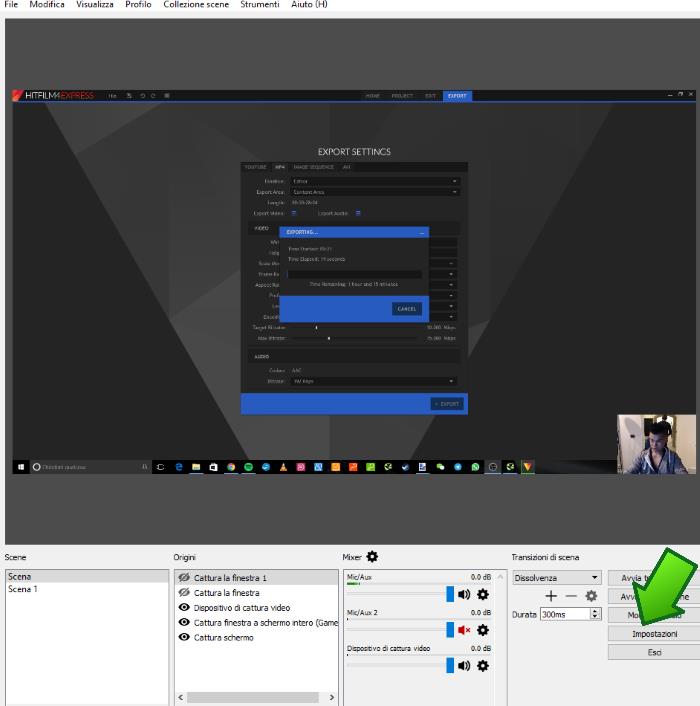
Il secondo passaggio che dovremo fare è quello di cliccare sul pulsante Impostazioni e spostarci nella sezione Stream:
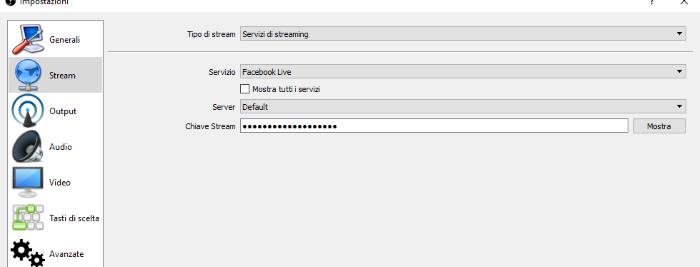
Come potete vedere nella schermata sopra, una volta aperto OBS dovremo selezionare la voce Stream e nel campo Servizio selezionare Facebook Live, lasciare Server Default e incollare la chiave Stream che avete copiato nella schermata precedente.
Una volta copiato e incollato la chiave Stream clicchiamo sul pulsante Applica. Ora siamo pronti per avviare la nostra diretta in live streaming. Per aggiungere la Webcam all’interno del riquadro o condividere lo schermo dovrete andare nella sezione Origini di OBS e con il tasto destro del Mouse selezionare la fonte a cui acquisire lo streaming:
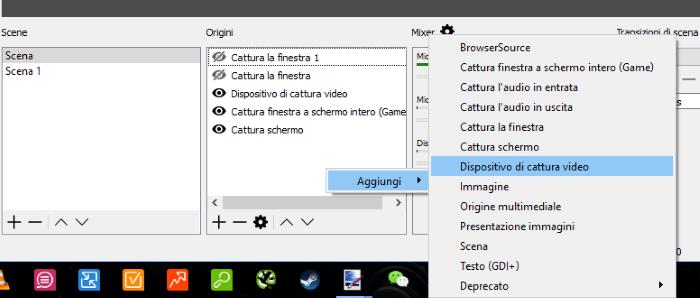
Per aggiungere la webcam dovremo selezionare la voce Dispositivo di cattura video, per riprendere la schermata del computer cattura lo schermo e via dicendo. Per ogni fonte di acquisizione video ci saranno da impostare la qualità ed eventuali personalizzazioni.
Prima di avviare la diretta Live Streaming ritorniamo un attimo sulla nostra Pagina Facebook e clicchiamo sul pulsante Avanti per dare un titolo:
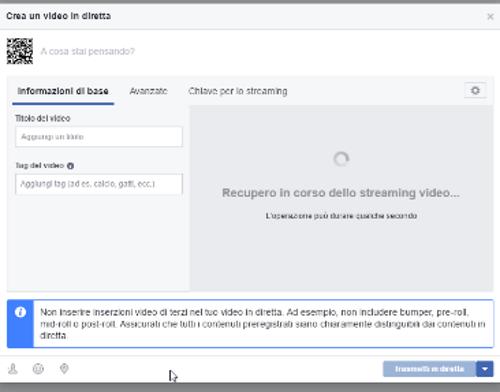
Se siamo pronti per trasmettere la diretta in live dovremo cliccare su OBS sul pulsante Avvia la trasmissione e sulla pagina Facebook cliccare sul pulsante Trasmetti in diretta.
Come avviare diretta Live Streaming su Youtube
Per poter avviare una diretta live streaming su Youtube i passaggi sono molto simili a quelli di Facebook con la differenza che dovremo andare a cambiare il tipo di servizio e la chiave che ci viene data da Youtube. Quindi potremo riprendere la guida appena vista per Facebook andando a cambiare dalle impostazioni di OBS il tipo di servizio.
Dove trovare la chiave per lo Stream di Youtube. Per trovare la chiave stream di Youtube colleghiamoci sul nostro canale e clicchiamo sulla voce Live Streaming:
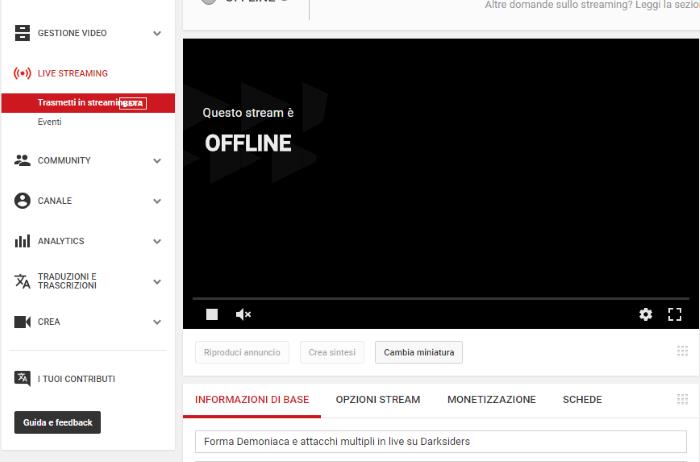
Una volta nella sezione Live Streaming scorriamo la pagina verso il basso per trovare la chiave Stream da inserire su OBS. A differenza di Facebook potremo configurare quello che ci serve in un’unica schermata: Titolo, Tag, Descrizione, Latenza e molto altro ancora.
Quando avrete inserito la chiave Stream su OBS selezionando la voce Servizio Youtube e cliccato su Applica potremo avviare la nostra prima live streaming.
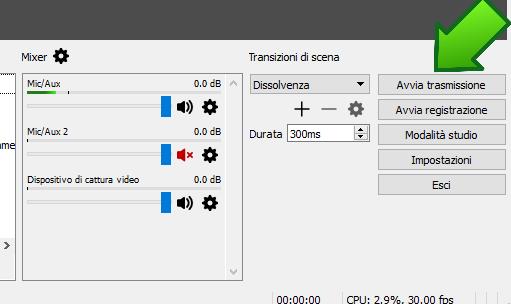
Per altre impostazioni più specifiche vi segnalo la guida su Youtube.
Servizio di streaming lento, scattoso e qualità delle immagini bassa?
Purtroppo potrebbe capitare che la live Streaming si veda male. I motivi per cui lo streaming video non sarà perfetto potrebbe essere dovuto da una connessione troppo lenta o a una configurazione non corretta dello streaming. In caso sia la connessione internet troppo lenta (testato sulla mia pelle), la soluzione è quello di abbassare la qualità del video con lo svantaggio di dare ai propri utenti una qualità più scarsa.
Per poter regolare la qualità del video potrete entrare nelle impostazioni di OBS sulla Tab Video e diminuire la risoluzione e gli FPS:
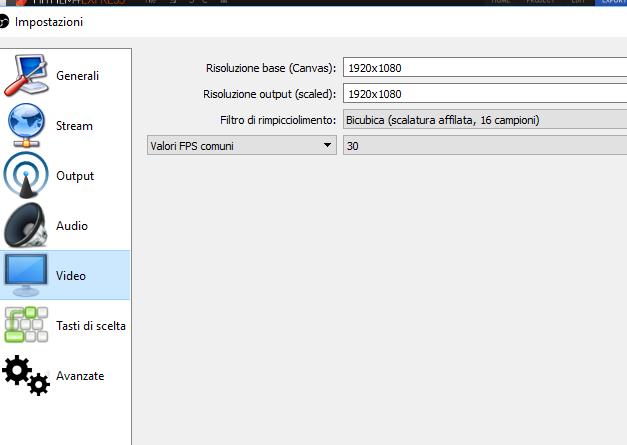
Un’altra impostazione che potrete andare a regolare è il Bitrate video portandolo sotto i 1000 in caso abbiate una connessione ADSL normale dove l’upload in genere non supera 1MB. Potrete giocarvela anche sul Bitrate audio portandolo a 64.

